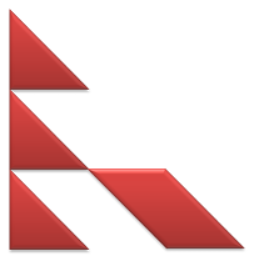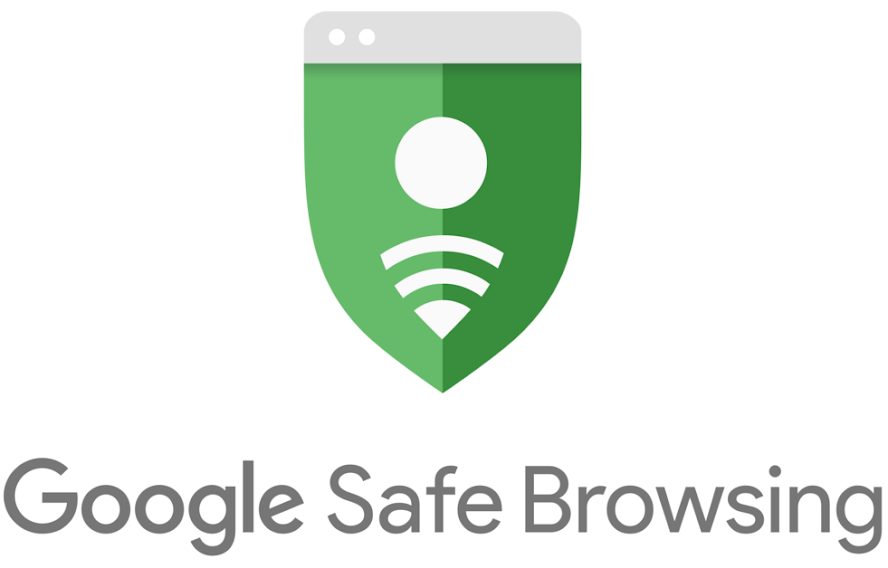Definisjon av sikkermodus og dens funksjoner, hvordan du går inn og går ut av sikker modus
Hver teknologi er absolutt uadskillelig frakalt feil, feil eller mangler. Dette er faktisk veldig rimelig fordi menneskeskapte i utgangspunktet ikke er helt perfekte. Derfor vil hver utvikler kontinuerlig gjøre forbedringer av feilene som er funnet av brukeren. Imidlertid kan denne feilen ha skjedd igjen.
En av funksjonene som er tilgjengelige i operativsystemetWindows er sikker modus. Selv om ikke alle av dem fullt ut forstår dette begrepet, er sikker modus ganske kjent i noen kretser. Denne funksjonen er fremdeles relatert til feil som oppstår på datamaskinen.
Vel, denne artikkelen vil forklare om forståelsen av sikker modus, funksjoner og hvordan du går inn og ut av sikker modus. La oss se forklaringen nedenfor.
Definisjon av sikkermodus

Definisjon av sikkermodus er en sikker modus eller metode brukt avbrukere når de prøver å reparere skader som oppstår i et datasystem. Denne modusen tar sikte på å håndtere feil som oppstår i sikker modus.
Hvis tolket språk er trygt(Engelsk) betyr trygt, mens modus (engelsk) betyr måte eller modus. Som navnet tilsier, brukes sikker modus bare i nødstilfeller på en sikker måte. Med denne funksjonen i sikker modus kan brukere finne ut feil som oppstår på datamaskinene deres. Ikke rart at Safe Mode-funksjonen også er kjent som minimal Windows- eller nødversjon.
Sikker modus er et av alternativene eller alternativene som finnes i Windows Advanced Options Menu. I denne delen er det forskjellige valg med forskjellige mål også.
Det har blitt vanlig om operativsystemetWindows opplever ofte feil, feil eller mangler. Dette er også mulig fordi virus og skadelig programvare lett kan angripe dette operativsystemet. I tillegg kan i noen tilfeller også noen ganger brukere ikke vite årsaken til feilen som er opplevd. Det er her den viktige rollen som sikker modus for løsninger for å få bukt med problemer som oppstår.
I sikker modus, Windows-operativsystemetvil slå av eller deaktivere alle programmer og drivere som ikke brukes når denne modusen kjører. Med andre ord vil Windows kjøre i en minimal modus der bare viktige programmer og drivere fremdeles er aktivert. Dette har som mål å gjøre det lettere for brukerne å finne årsaken til feil som oppstår.
Selve sikkermodus er vanligvis delt inn i tre deler, nemlig:
1. Sikker modus
I dette alternativet eller førstevalget kjører Windows bare ved å bruke sikker modus som ikke kjører programmer eller drivere som ikke er viktige.
2. Sikker modus med nettverk
I dette andre alternativet eller alternativet,Windows er også i sikker modus, men dette operativsystemet bruker fremdeles nettverksdrivere som datatilgang for å koble seg til nettverket eller nettverket.
3. Sikker modus med ledetekst
I dette siste alternativet eller alternativet vil Windows også kjøre i sikker modus, men med Command Prompt-skrivebordsprogrammet. Vanligvis er dette alternativet bare ment for administratorer eller programmerer som virkelig forstår kommandolinjen eller kommandolinjen.
Safe Mode-funksjon
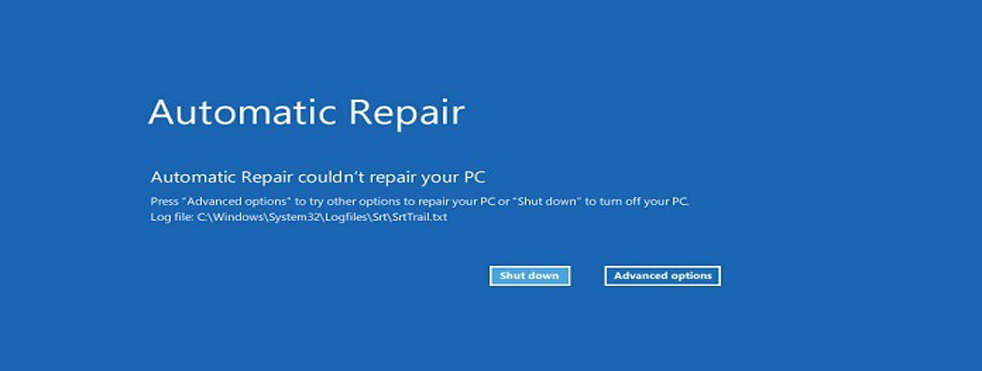
Windows er et av operativsystemenestort med ganske mange brukere uansett. Med et grensesnitt eller brukergrensesnitt som er ganske vennlig, gjør Windows-operativsystemet bruken også ganske enkel selv for vanlige mennesker. Dette alternativet i sikker modus er tilgjengelig for å hjelpe brukere i å overvinne forskjellige problemer som oppstår på datamaskinen. Her er de viktige tingene relatert til funksjonen til sikker modus.
1. Oppdage skade
Funksjonen til denne trygge modusen er å gi muligheterfor brukere å sjekke om det oppstår feil på datamaskinen slik at feilen kan oppdages. Fordi det ikke er uvanlig at feil som oppstår på systemet ikke kan bli funnet av brukeren. Dette gjør selvfølgelig brukere forvirret over å fikse det. Selve skaden kan komme fra systemet, installerte applikasjoner eller fra andre kilder.
2. Håndtering / reparasjon av skader
Denne andre funksjonen er heller ikke mindre i sin rollei sikker modus. Dette inkluderer hovedfunksjonene i sikker modus. I denne sikre modus kan brukere håndtere eller reparere skader som oppstår på systemet. Dette kan omfatte avinstallering av applikasjoner som forårsaker datafeil, deaktivering av visse programmer og så videre.
3. Fjerne virus eller skadelig programvare
Ved å bruke sikker modus kan brukerne gjøre detløse problemet med virus eller malware som angriper datamaskiner. Vanligvis kan ikke virus og antimalware kjøres i sikker modus eller i sikker modus. Selv om datamaskinen er utstyrt med antivirus og antimalware, utelukker den fortsatt ikke muligheten for at en datamaskin blir angrepet.
I denne forbindelse er alternativene i sikker moduseffektiv nok til å overvinne dette problemet ved å bruke alternativet eller sikker modus med ledetekstalternativer. På grunn av disse alternativene, kan virus og antimalware som er vanskelig å overvinne fjernes enkelt og raskt. Dette er forårsaket av ledetekstvinduet som tillater brukere å kjøre antivirus eller antimalware. Imidlertid kan ikke alt antivirus eller antimalware kjøres i denne modusen.
4. Kjør sjekkdisk (CHKDSK)
I tillegg er sikker modus også i standkontroller integriteten til filsystemet som er lagret på harddisken. Dermed vil datamaskinen vise integritetsstatusen til filsystemet.
Videre kan brukere rette feilsom forekommer på harddisken og Windows-filsystemet. Dette er forårsaket av at sjekkdisken har en automatisk reparasjonsfunksjon som kan fikse den automatisk. For å kunne kjøre denne sjekkdisken, må brukeren velge sikkermodus med ledetekstalternativ.
5. Utfør en systemgjenoppretting
Den andre funksjonen i sikker modus er at den kankjøre systemgjenoppretting. Selv om denne systemgjenoppretting kan kjøres i normal modus, men disse metodene er ikke sikre nok hvis det oppstår et problem.
6. Åpne Registerredigering
For brukere som ofte tukler med regediteller denne registerredigereren vil sikkert være veldig takknemlig for at den i sikker modus faktisk kan få tilgang til registerredigereren. Dette lar naturligvis brukere sjekke eller endre verdier på forskjellige systemer. Selv om det kan gjøres i normal modus, men tilgang til registerredigereren i sikker modus er absolutt tryggere mot feil som oppstår.
Slik går du inn / avslutter Safe Mode

For brukere som ønsker å gå inn eller gå ut av sikker modus eller i sikker modus, se forklaringen nedenfor.
Hvordan gå inn i sikkermodus
Det er tre metoder som kan brukes til å gå i sikker modus, nemlig:
1. Bruk F8-tasten
Når datamaskinen starter ogvise minne- eller maskinvareinformasjon, kan brukeren trykke på F8-tasten på tastaturet for å gå inn i sikker modus. Hvis brukeren har logget seg på, vises flere alternativer.
Hvis brukeren har logget påWindows Advanced-alternativer, så er det tre alternativ i sikker modus, nemlig sikker modus, sikker modus med nettverk og sikker modus med ledetekst. Brukere kan velge en modus som kan brukes i henhold til deres behov.
2. Bruke Msconfig
Annerledes enn den første metodenfør datamaskinen går over i normal modus, på denne andre måten kan brukeren aktivere sikker modus når datamaskinen er i normal modus. Dette valget i sikker modus er i oppstartsdelen. I denne andre metoden går heller ikke automatisk sikker modus, men brukeren må starte sin egen datamaskin på nytt for å gå i sikker modus.
3. Bruk F4-tasten
På denne tredje måten kan brukere også logge seg påtil sikker modus når datamaskinen er i normal modus. Imidlertid kan denne metoden bare brukes på Windows 10. Brukere kan gå inn gjennom forhåndsstart for å velge Startup Settings og gå i sikker modus. Etter at datamaskinen må startes på nytt, kan brukeren bruke F4-tasten på tastaturet når du starter systemet.
Slik avslutter du Safe Mode
Det er to måter du kan komme ut av i sikker modus, nemlig:
1. Bruke Msconfig
I sikker modus kan brukere avsluttegjennom denne msconfig ved å fjerne merket i sikker modus. Etter det, må du sørge for at brukeren starter på nytt igjen, slik at datamaskinen er helt ut av sikker modus.
2. Bruke ledeteksten
Brukere kan også gå ut av sikker modusbruk ledeteksten. Dette krever selvfølgelig en kommandolinje eller kommandolinje, dvs. bcdedit / deletevalue {current} safeboot. Etter det må brukeren også starte datamaskinen på nytt.
For brukere som fremdeles er veldig vanlige, bør du bruke denne sikre modus nøye for ikke å legge til feilene som oppstår. Så mange artikler om Safe mode forståelsefunksjon og hvordan du går inn og ut av sikker modus. Forhåpentligvis er denne artikkelen nyttig for deg.